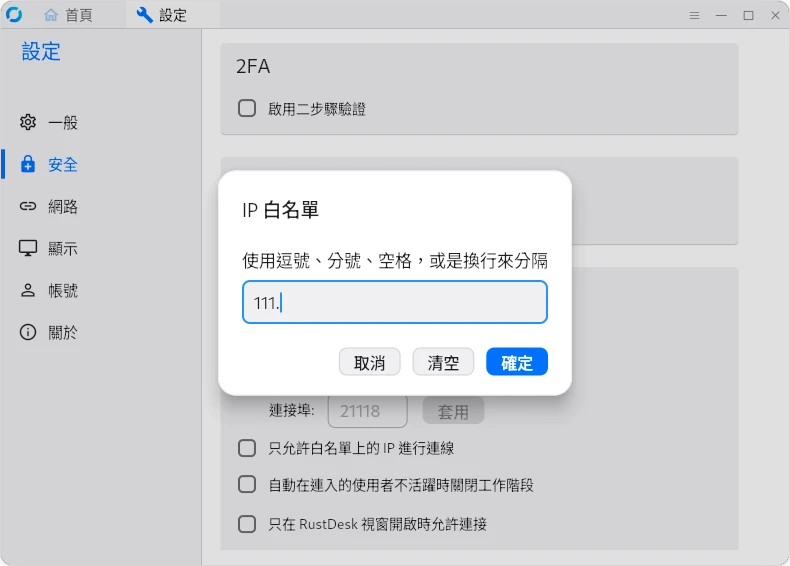使用Tailscale建立虛擬內網,再配合RustDesk的IP直連(direct IP access,又稱P2P)功能,存取遠端桌面。
這個是介於「走RustDesk公共伺服器」與「自架RustDesk中繼伺服器」的折衷方案。
RustDesk預設連線是嘗試走P2P,不行的話再走公共伺服器,後者因為很多人用所以體驗很糟糕,所以自架伺服器可能比較穩固。但是自架Rustdesk中繼伺服器成本又太高了:你得準備一台常在線上的伺服器,要嘛NAS要嘛租VPS。相較之下,使用免費的內網穿透服務,再讓兩台RustDesk的裝置靠IP直接連線就行了,可以有效降低延遲。
1. 安裝Tailscale#
Tailscale是一款簡單易用的內網穿透軟體,可以用來組成虛擬區域網路。
將所有要連線的裝置加入Tailscale網路,並連上VPN。
註:RustDesk在P2P連線的時候無法使用點對點加密,不過Tailscale連線本身就有加密了所以不用太擔心。
2. 調整RustDesk設定#
依照作業系統安裝RustDesk
在RustDesk設定開啟「允許IP直接存取」(客戶端和遠端都要開這個選項)
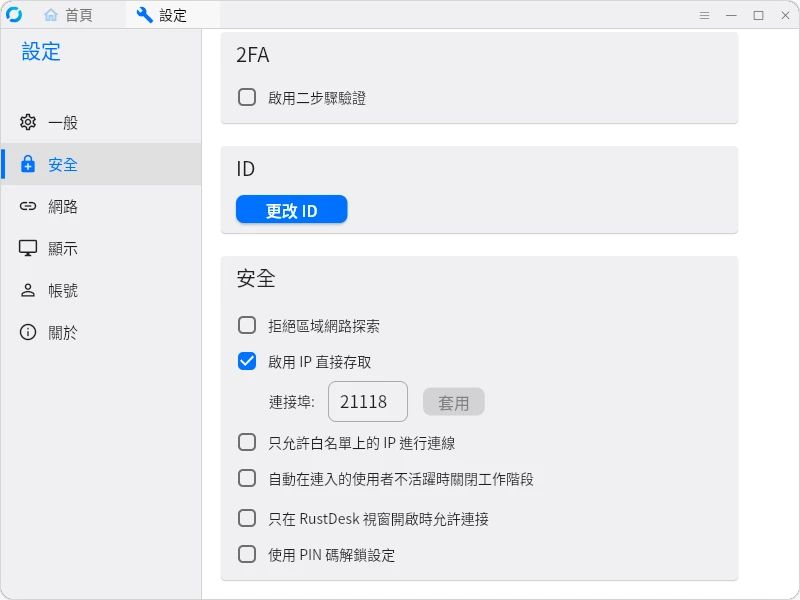
如果遠端是headless Linux伺服器,IP直接存取的選項可以用指令開:
sudo rustdesk --option direct-server=Y
sudo systemctl restart rustdesk
- 遠端電腦需要開放對應的通訊埠
sudo ufw allow 21118
sudo ufw reload
前往Tailscale網頁後台,查看遠端電腦的虛擬區域IP,通常是
100.開頭。在RustDesk的連線處輸入遠端電腦的Tailscale IP(似乎不能用MagicDNS,一定得打IP)。
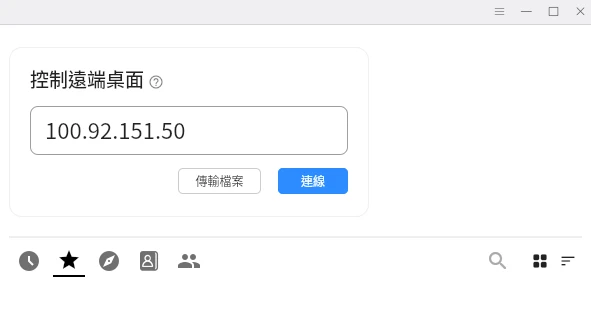
從左上角的盾牌圖示可得知目前是使用P2P連線(如果走中繼伺服器的話會是綠色盾牌)
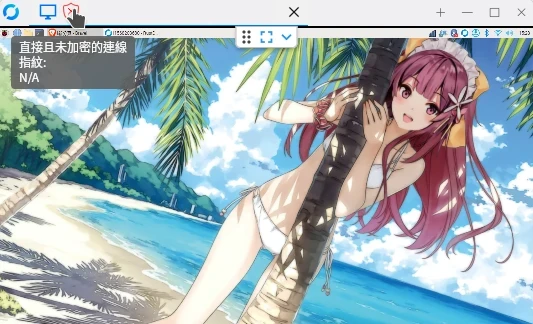
(選擇性)增強RustDesk 安全性,開啟白名單模式,允許只有Tailscale IP的裝置才能夠連線進來。